笔记本Windows7系统中绝地求生打不开怎么修复
作者:佚名 来源:雨林木风 2018-02-09 21:46:05
想必玩游戏的人都知道绝地求生这款游戏吧,很多人都喜欢玩,但是在玩的过程中难免会遇到一些问题,就有笔记本Windows7系统用户反映说绝地求生游戏打不开,提示无法启动程序因为计算机丢失xinput1_3.dll,这到底是怎么回事呢,下面就来为大家介绍笔记本Windows7系统中绝地求生打不开的解决方法吧。
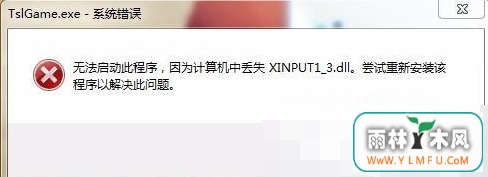
修复方法如下:
1、在网上搜索丢失的补丁,现在还是很好找到资源的,不过要注意系统类型;
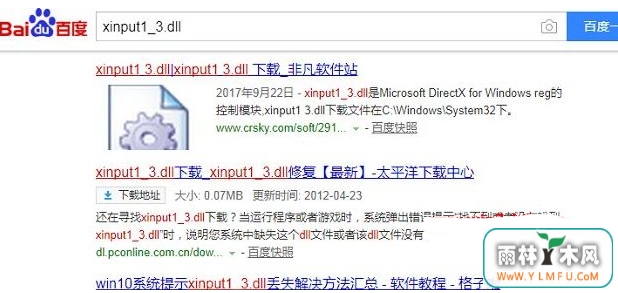
2、点击任意一个下载网站,点击“下载地址”,然后选择一个下载方式进行下(注意网页上有很多假的下载链接);
3、下载完成后进行解压,把该文件放在“C:\Windows\System32\”目录中;

4、然后按下“Win + R”快捷键打开运行窗口,输入“regsvr32 xinput1_3.dll”并点击确定即可。如果嫌麻烦或者注册不了,可以使用安全软件中的人工服务功能,搜索缺少的dll文件进行修复即可,或者下载directx修复工具进行修复。
关于笔记本Windows7系统中绝地求生打不开的解决方法就为大家介绍到这里了,假如大家有需要,就按照以上方法来解决吧,希望有帮助到大家哦!
相关阅读
- 热门手游
- 最新手游
- 本类周排行
- 本类总排行

























